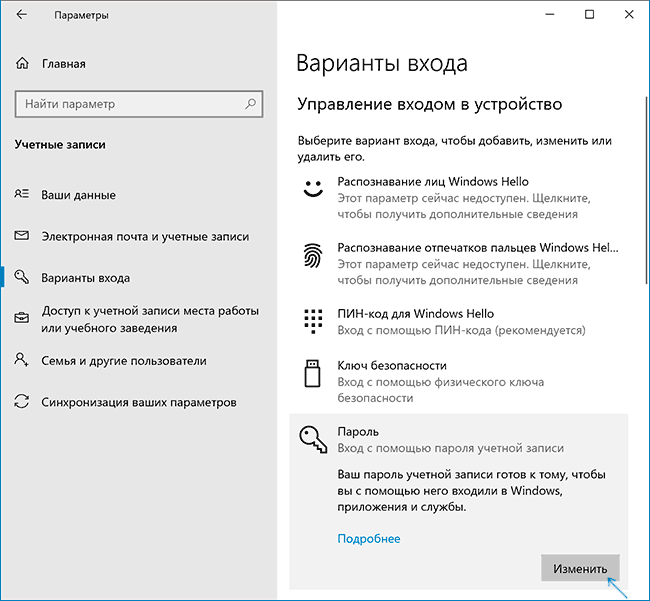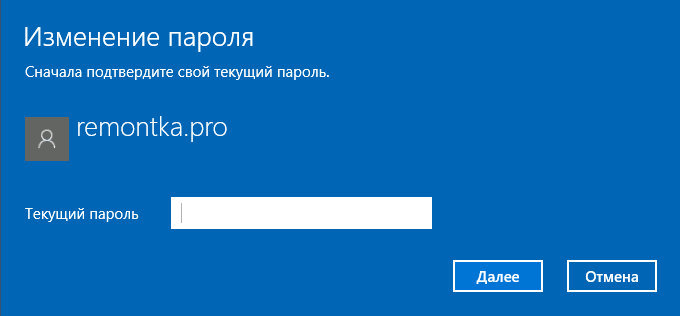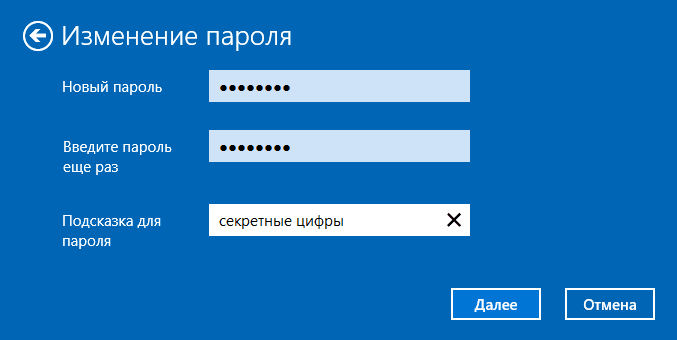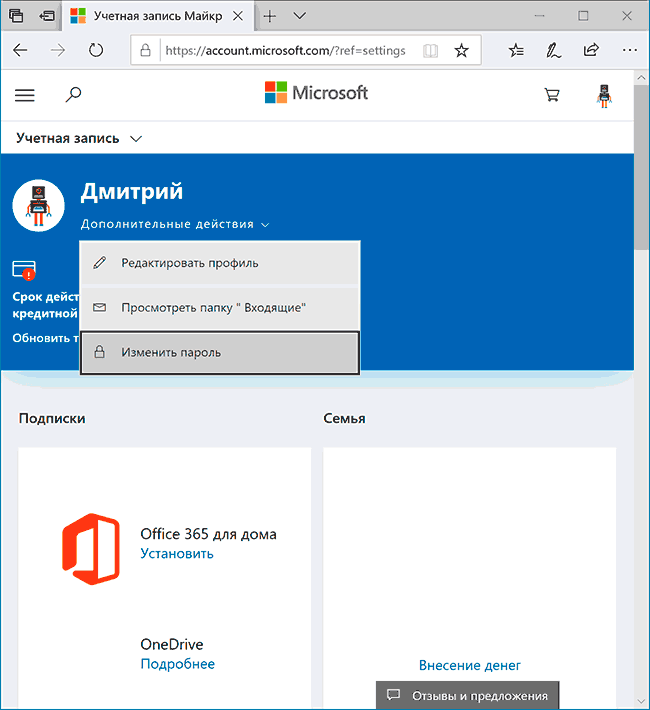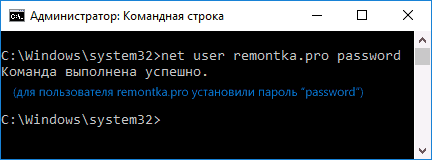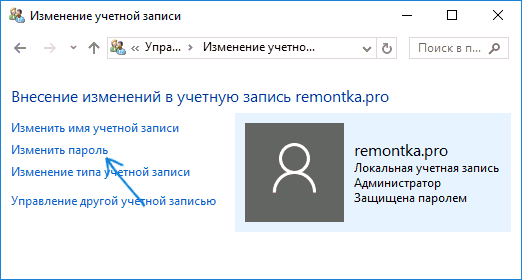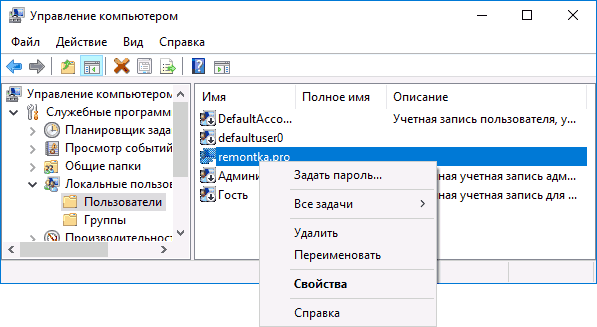Applies ToWindows 11 Windows 10
Если вы хотите изменить или сбросить пароль, используемый для входа в Windows, у вас есть другие варианты. В этой статье описываются различные подходы, которые можно использовать, независимо от того, используете ли вы учетную запись Майкрософт или локальную учетную запись, выполнили вход или на экране входа.
Если вместо этого вы используете ПИН-код, см. раздел Изменение или сброс ПИН-кода.
Важно: Учетные записи Майкрософт, операционная система Windows и другие продукты Майкрософт содержат пароли для защиты вашей информации. В этой статье приведены некоторые параметры, которые можно использовать для сброса или восстановления пароля, если вы забудете его. Имейте в виду, что если эти параметры не работают, служба поддержки Майкрософт не сможет помочь вам получить или обойти потерянный или забытый пароль.
учетная запись Майкрософт
Если вы забыли пароль и вам нужно сбросить его, это можно сделать на экране входа в Windows. Если на устройстве используется несколько учетных записей, выберите учетную запись для сброса. После ввода неправильного пароля просмотрите его под текстовым полем:
-
Если параметр Я забыл пароль , выберите его и следуйте инструкциям, чтобы сбросить пароль.
Вы можете изменить пароль с помощью приложения «Параметры».
-
В приложении «Настройки» на устройстве с Windows, выберите Учетные записи > параметры входа или воспользуйтесь следующим сочетанием клавиш:
Параметры входа
-
Выберите Пароль > Изменить, а затем следуйте инструкциям. Чтобы создать новый пароль, необходимо ввести старый пароль.
-
Если вы забыли пароль, выберите Забыли текущий пароль и следуйте инструкциям, чтобы проверить свою учетную запись и создать новую.
-
Локальная учетная запись
Если вы забыли пароль и вам нужно сбросить его, это можно сделать на экране входа в Windows. Если на устройстве используется несколько учетных записей, выберите учетную запись для сброса. После ввода неправильного пароля просмотрите его под текстовым полем:
-
Если вы видите параметр Сброс пароля , выберите его и следуйте инструкциям, чтобы сбросить пароль.
-
Если вы добавили контрольные вопросы при настройке локальной учетной записи, вы можете ответить на контрольные вопросы, чтобы снова войти в систему.
-
Если вы создали диск сброса пароля, можно выбрать параметр Использовать диск сброса пароля вместо этого и следовать инструкциям.
Вы можете изменить пароль с помощью приложения «Параметры».
-
В приложении «Настройки» на устройстве с Windows, выберите Учетные записи > параметры входа или воспользуйтесь следующим сочетанием клавиш:
Параметры входа
-
Выберите Пароль > Изменить, а затем следуйте инструкциям. Чтобы создать новый пароль, необходимо ввести старый пароль.
-
Если вы забыли пароль, выберите Я забыл пароль и следуйте инструкциям, чтобы проверить свою учетную запись и создать новую.
-
Ответьте на контрольные вопросы
-
Введите новый пароль
-
Если у вас есть доступ к учетной записи администратора, вы можете сбросить пароль для учетной записи, к которую вы пытаетесь получить доступ, выполнив следующие действия.
-
Открыть управление компьютером
-
Разверните узел Локальные пользователи и группы > пользователи
-
Щелкните правой кнопкой мыши пользователя, для которого требуется изменить пароль, и выберите пункт Задать пароль…
-
Введите новый пароль и подтвердите его
Важно: Если у вас нет учетной записи администратора для изменения пароля, вам потребуется сбросить устройство с Windows. Дополнительные сведения см. в разделе Сброс компьютера.
Статьи по теме
Сброс забытого пароля учетной записи Майкрософт
Изменение пароля учетной записи Майкрософт
Нужна дополнительная помощь?
Нужны дополнительные параметры?
Изучите преимущества подписки, просмотрите учебные курсы, узнайте, как защитить свое устройство и т. д.
Если по какой-то причине вам потребовалось изменить пароль пользователя в Windows 10 — сделать это обычно очень просто, при условии, что вы знаете текущий пароль: для этого предусмотрено несколько способов, о которых — в этой инструкции. Если вам не известен текущий пароль, должно помочь отдельное руководство Как сбросить пароль Windows 10.
Прежде чем приступить, учтите один важный момент: в Windows 10 у вас может быть учетная запись Майкрософт или локальная учетная запись. Простой способ изменения пароля в параметрах работает и для той, и для другой учетной записи, а вот остальные описываемые методы — отдельные для каждого типа пользователя.
Чтобы узнать, какой тип учетной записи используется на вашем компьютере или ноутбуке, зайдите в пуск — параметры (значок шестеренки) — учетные записи. Если вы увидите имя пользователя с указанием адреса E-mail и пунктом «Управление учетной записью Майкрософт», это, соответственно, учетная запись Майкрософт. Если же только имя и подпись «Локальная учетная запись», то этот пользователь «локальный» и его настройки не синхронизируются онлайн. Также может оказаться полезным: Как отключить запрос пароля при входе в Windows 10 и при выходе из спящего режима.
Изменение пароля пользователя в параметрах Windows 10
Первый из способов изменения пароля пользователя — стандартный и, вероятно, самый простой: с использованием параметров Windows 10, специально предназначенных для этого.
- Зайдите в Пуск — Параметры — Учетные записи и выберите пункт «Варианты входа».
- В разделе «Пароль» нажмите кнопку «Изменить».
- Вам потребуется ввести свой текущий пароль пользователя (причем, если у вас учетная запись Майкрософт, для изменения пароля также потребуется, чтобы компьютер был подключен к Интернету в момент выполнения этих шагов).
- Введите новый пароль и подсказку для него (в случае локального пользователя) или еще раз старый пароль плюс дважды новый пароль (для учетной записи Майкрософт).
- Нажмите «Далее», а затем, после применения сделанных настроек — Готово.
После этих шагов при повторном входе вам необходимо использовать уже новый пароль Windows 10.
Примечание: в случае, если для входа используется ПИН-код, изменить его можно на той же странице параметров в соответствующем разделе. А если цель изменения пароля — более быстрый вход в систему, вместо того, чтобы изменять его, на той же странице настроек («Варианты входа») вы можете установить ПИН-код или графический пароль для входа в Windows 10 (при этом пароль останется прежним, но вводить его для того, чтобы войти в ОС не потребуется).
Изменение пароля учетной записи Майкрософт онлайн
В том случае, если вы используете учетную запись Майкрософт в Windows 10, вы можете поменять пароль пользователя не на самом компьютере, а онлайн в параметрах учетной записи на официальном сайте Майкрософт. При этом, сделать это можно с любого устройства, подключенного к Интернету (но для того, чтобы войти под паролем, установленным таким образом, ваш компьютер или ноутбук с Windows 10 при входе также должны быть подключены к Интернету, чтобы синхронизировать изменившийся пароль).
- Зайдите на страницу https://account.microsoft.com/?ref=settings и войдите с вашим текущим паролем учетной записи Майкрософт.
- Измените пароль, используя соответствующую настройку в параметрах учетной записи в разделе Дополнительные действия.
После сохранения настроек на сайте Майкрософт, на всех устройствах, где был выполнен вход с помощью этой учетной записи, подключенных к Интернету, пароль также будет изменен.
Способы изменить пароль локального пользователя Windows 10
Для локальных учетных записей в Windows 10 существует сразу несколько способов изменить пароль, помимо настроек в интерфейсе «Параметры», в зависимости от ситуации можно использовать любой из них.
С помощью командной строки
- Запустите командную строку от имени Администратора (Инструкция: Как запустить командную строку от Администратора) и по порядку используйте следующие команды, нажимая Enter после каждой из них.
-
net user
в результате выполнения этой команды, обратите внимание на имя нужного пользователя, чтобы не допустить ошибок в следующей команде.
-
net user имя_пользователя новый_пароль
здесь имя_пользователя — нужное имя из пункта 2, а новый пароль — пароль, который требуется установить. Если имя пользователя содержит пробелы, возьмите его в кавычки в команде.
Готово. Сразу после этого для выбранного пользователя будет установлен новый пароль. При желании, указав вместо пароля две кавычки (без пробела посередине), вы можете удалить пароль учетной записи и в дальнейшем вход в нее будет выполняться без ввода пароля.
Изменение пароля в панели управления
- Зайдите в панель управления Windows 10 (в поле «Просмотр» вверху справа установите «Значки») и откройте пункт «Учетные записи пользователей».
- Нажмите «Управление другой учетной записью» и выберите нужного пользователя (в том числе текущего, если изменяем пароль для него).
- Нажмите «Изменить пароль».
- Укажите текущий пароль и дважды введите новый пароль пользователя.
- Нажмите кнопку «Сменить пароль».
Можно закрыть управление учетными записями панели управления и при следующем входе в систему использовать новый пароль.
Параметры пользователей в «Управление компьютером»
- В поиске на панели задач Windows 10 начните набирать «Управление компьютером», откройте этот инструмент
- Зайдите в раздел (слева) «Управление компьютером» — «Служебные программы» — «Локальные пользователи и группы» — «Пользователи».
- Нажмите правой кнопкой мыши по нужному пользователю и выберите пункт «Задать пароль».
Надеюсь, что описанных способов смены пароля вам окажется достаточно. Если же что-то не получается или ситуация сильно отличается от стандартной — оставьте комментарий, возможно, мне удастся вам помочь.
Все способы:
- Варианты изменения пароля в Виндовс 10
- Способ 1: универсальный
- Способ 2: изменение данных на сайте
- Способ 3: горячие клавиши
- Способ 4: командная строка (cmd)
- Способ 5: панель управления
- Способ 6: оснастка Управление компьютером
- Вопросы и ответы: 1
Иногда возникает необходимость изменить пароль на ПК с ОС Виндовс 10. Это может случиться после того, как Вы заметили, что кто-то заходил под Вашим аккаунтом или Вы сообщили кому-то пароль для кратковременного использования. В любом варианте, регулярное изменение данных авторизации на ПК, к которому имеет доступ несколько пользователей — это необходимость, позволяющая защитить личные данные.
Варианты изменения пароля в Виндовс 10
Рассмотрим более подробно, как можно поменять пароль входа в Виндовс 10, в разрезе двух типов учетных записей, которые могут использоваться в данной операционной системе.
Стоит заметить, что далее речь пойдет именно об изменение данных авторизации, что предполагает знание пользователем текущего пароля. Если Вы забыли пароль, то необходимо либо помнить пароль администратора системы, либо воспользоваться методами сброса паролей.
Способ 1: универсальный
Наиболее простой способ, с помощью которого можно легко поменять данные авторизации, несмотря на тип учетной записи — это использование такого штатного инструмента, как параметры системы. Процедура изменения шифра в этом случае выглядит следующим образом.
- Откройте окно «Параметры». Это можно осуществить, если нажать кнопку «Пуск», а потом кликнуть по иконке в виде шестеренки.
- Перейдите в раздел «Учетные записи».
- После этого нажмите пункт «Параметры входа».
- Далее, возможно несколько сценариев.
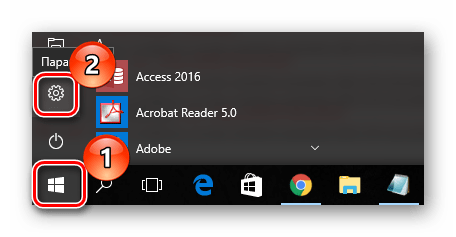
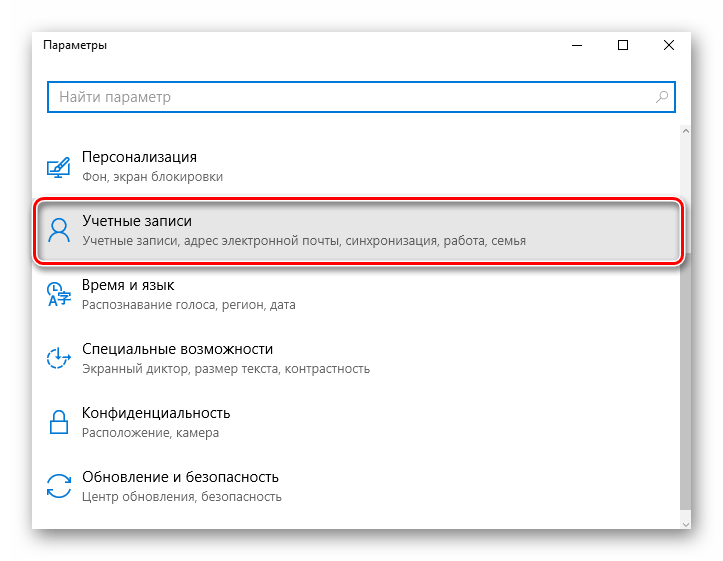
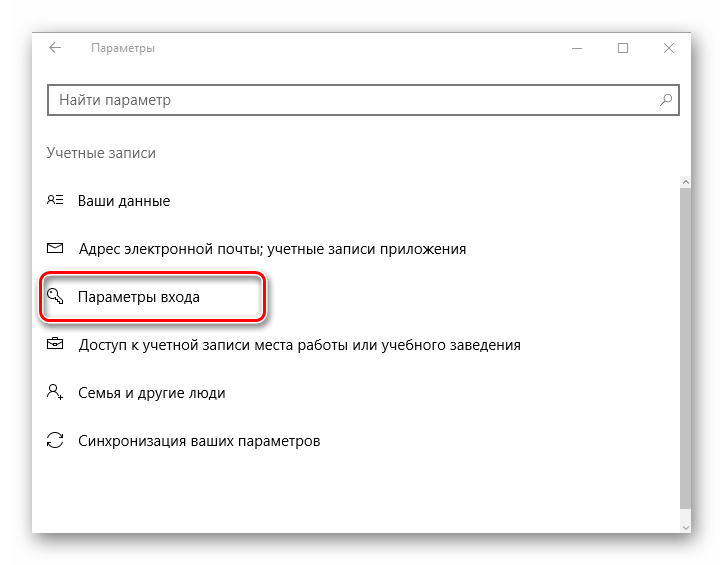
Использование графического примитива или ПИН-кода просто упрощает процесс авторизации. При этом, если необходимо будет ввести пользовательский пароль, для выполнения операций, требующих специальных полномочий, будет использоваться его стандартный вариант.
Способ 2: изменение данных на сайте
При использовании учетной записи Microsoft изменить пароль можно на сайте корпорации в настройках параметров аккаунта с любого устройства, имеющего доступ к сети Интернет. Причем, для авторизации с новым шифром, ПК также должен иметь подключение ко всемирной паутине. При использовании аккаунта Майкрософт для изменения пароля нужно выполнить следующие шаги.
- Перейдите на страницу корпорации, служащую формой для корректировки учетных данных.
- Авторизуйтесь со старыми данными.
- Нажмите элемент «Изменить пароль» в параметрах учетной записи.
- Создайте новый секретный код и подтвердите его (для выполнения этой операции возможно понадобится подтвердить данные аккаунта).
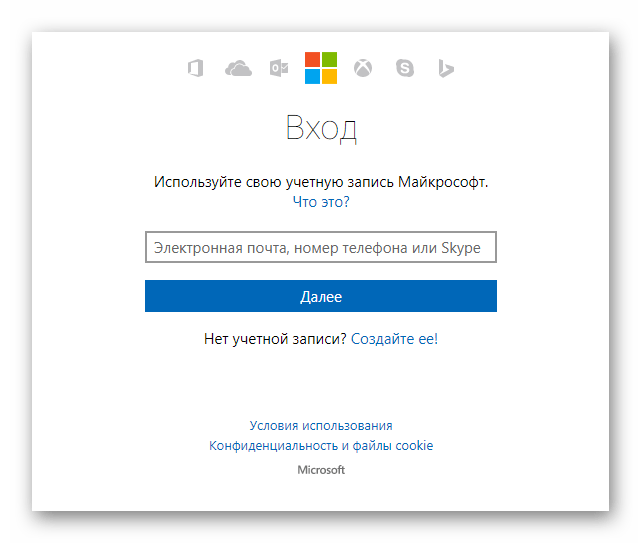
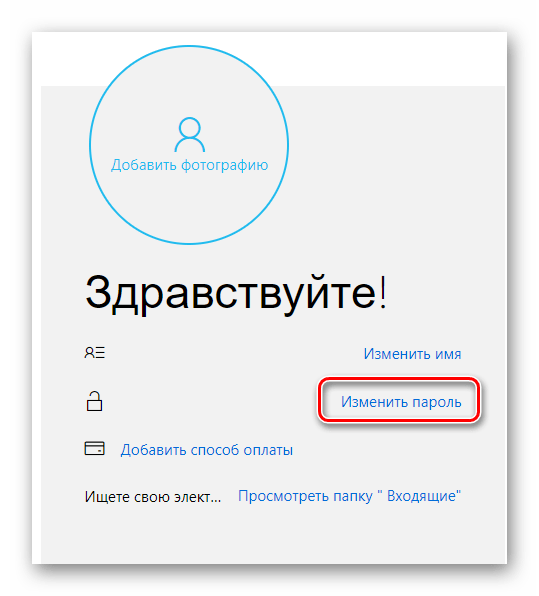
Как уже было отмечено, использовать новый шифр, созданный для учетной записи Майкрософт, можно будет только после его синхронизации на устройстве.
Если при входе в Виндовс 10 используется локальная учетная запись, то, в отличии от предыдущего варианта, существует несколько методов изменения данных авторизации. Рассмотрим наиболее простые для понимания.
Способ 3: горячие клавиши
- Нажмите «Ctrl+Alt+Del», после чего выберите пункт «Изменить пароль».
- Введите текущий код входа в ОС Виндовс 10, новый и подтверждение созданного шифра.
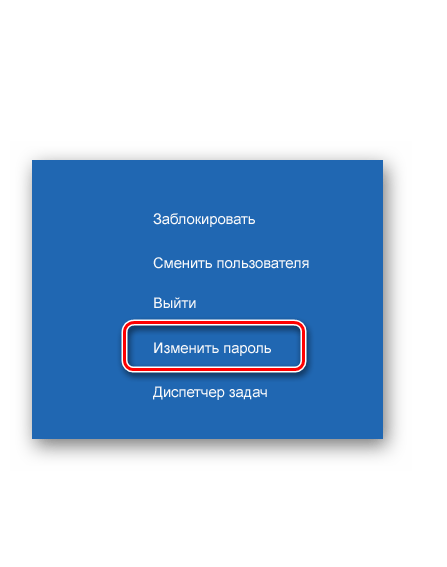
Способ 4: командная строка (cmd)
- Запустите cmd. Эту операцию выполнить нужно от имени администратора, через меню «Пуск».
- Наберите команду:
net user UserName UserPasswordгде под UserName подразумевается имя юзера, для которого меняется код входа, а UserPassword — его новый пароль.

Способ 5: панель управления
Чтобы поменять данные для входа таким образом, нужно выполнить такие действия.
- Нажмите элемент «Пуск» правой кнопкой мыши (ПКМ) и перейдите в «Панель управления».
- В режиме просмотра «Крупные значки» щелкните по разделу «Учетные записи пользователей».
- Нажмите по элементу, указанному на изображении и выберите тот аккаунт, для которого нужно сменить шифр (потребуются права администратора системы.
- Далее «Изменить пароль».
- Как и прежде, далее необходимо ввести текущий и новый код входа, а также подсказку, которая будет использоваться как напоминание созданных данных при неудачных попытках авторизации.
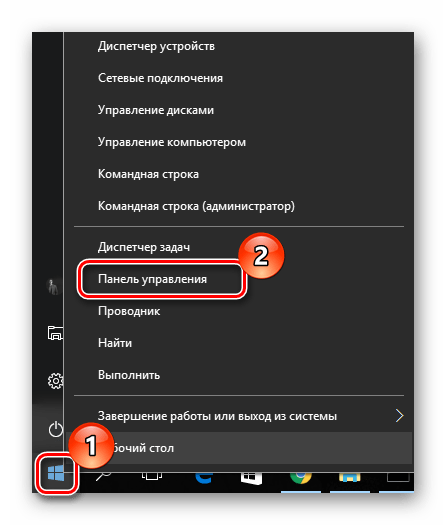
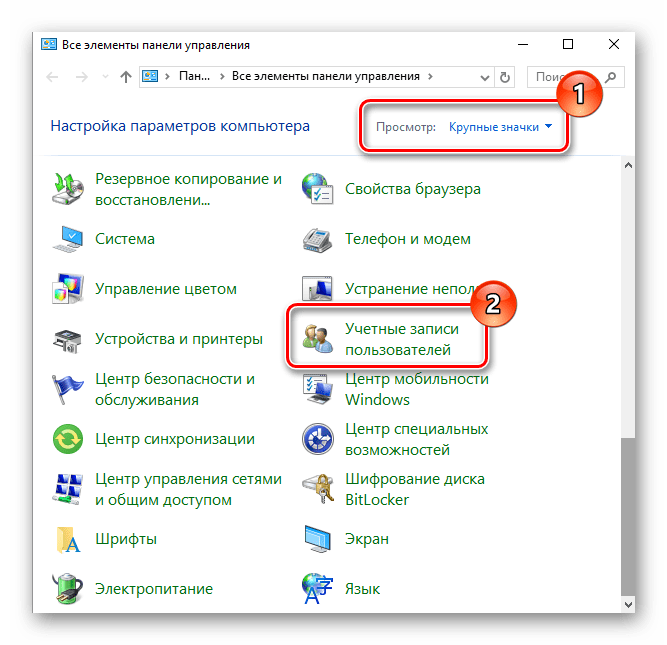
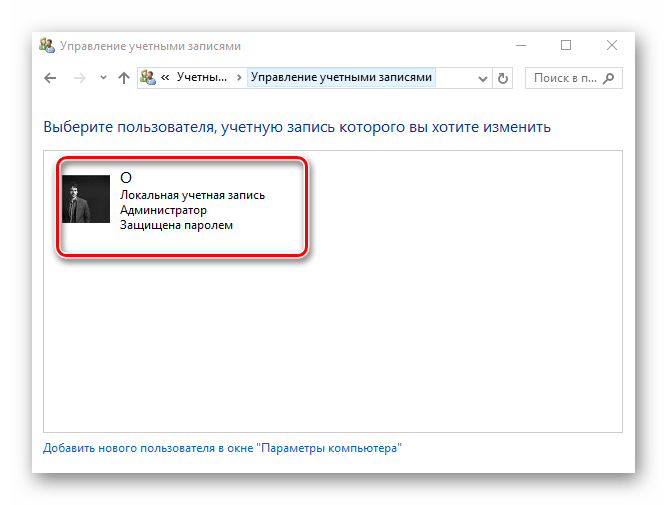
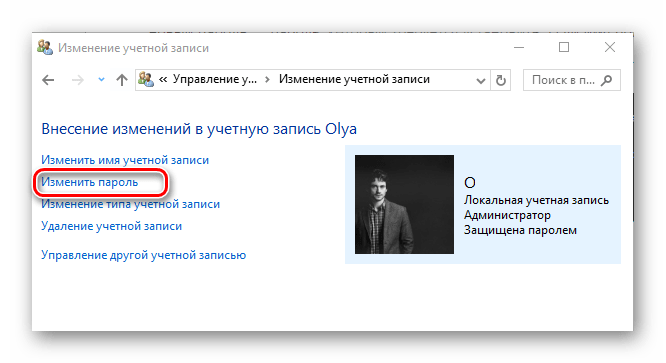
Способ 6: оснастка Управление компьютером
Еще один простой способ изменить данные для локального входа в систему — использование оснастки «Управление компьютером». Рассмотрим более подробно этот метод.
- Запустите вышеуказанную оснастку. Один из способов это сделать — нажать ПКМ по элементу «Пуск», выбрать раздел «Выполнить» и ввести строку
compmgmt.msc. - Распахните ветку «Локальные пользователи» и осуществите переход в директорию «Пользователи».
- Из построенного списка необходимо выбрать нужную запись и щелкнуть по ней ПКМ. Из контекстного меню выберите элемент «Задать пароль…».
- В окне предупреждения нажмите элемент «Продолжить».
- Наберите новый шифр и подтвердите свои действия.
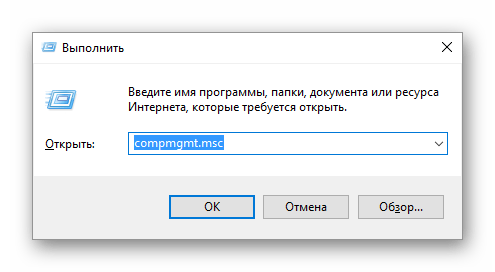
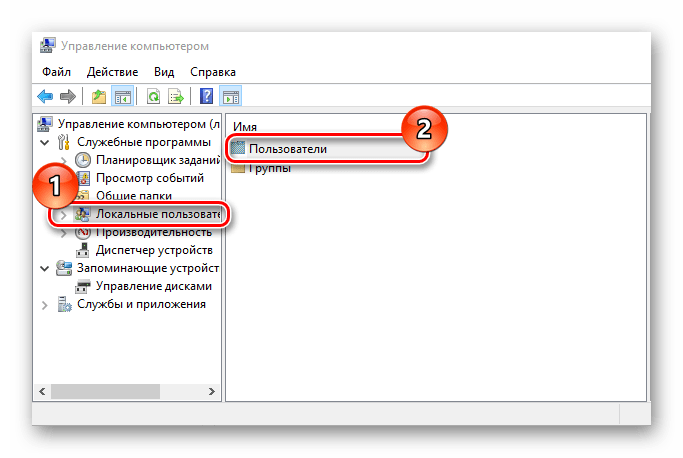
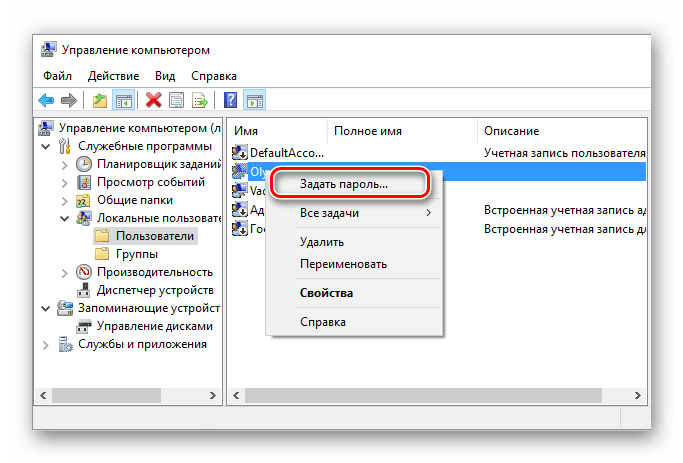
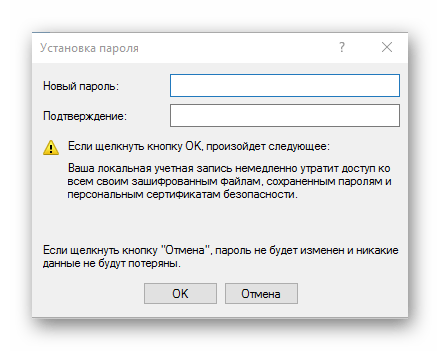
Очевидно, что изменить пароль довольно просто. Поэтому не пренебрегайте безопасностью личных данных и вовремя меняйте свои заветные шифры!
Наша группа в TelegramПолезные советы и помощь

Современные вычислительные системы стали неотъемлемой частью нашей повседневной жизни, и обеспечение безопасности персональных данных выходит на первый план. В операционной системе Windows на устройствах каждого из нас содержится множество информации, требующей защиты. Применение механизма изменения доступа позволяет пользователям уверенно управлять личными записями и избегать нежелательных вмешательств.
Важным аспектом сохраняемой конфиденциальности являются различные учетные записи, будь то локальная учетная запись или учетная запись Microsoft. Они гарантируют, что только вы и доверенные лица могут получить доступ к вашим личным данным. Изменение параметров доступа может стать ключевым шагом для достижения полной информационной безопасности. Рассмотрим основные этапы, через которые каждый пользователь сможет пройти, чтобы обеспечить должный уровень защиты своей учетной записи Windows.
В этом руководстве изложены основные принципы корректировки доступа, акцентируя внимание на различных вариантах учетных записей, доступных в системе. Овладев техникой управления данными учетных записей, вы значительно повысите защиту собственного устройства. Изучение и применение соответствующих мер безопасности дополнительной гарантией сохранности всей сохраненной информации.
Зачем менять пароль на ПК
Одним из ключевых факторов для платформы Windows является защита конфиденциальных данных от киберугроз. В случае взлома учетной записи, злоумышленники могут получить доступ к личным файлам, электронным письмам или даже банковским данным. Обновляя секретные данные, пользователь усложняет любые попытки несанкционированного проникновения в систему.
Безопасность цифровой идентификации становится приоритетом для многих пользователей. Регулярная смена данных учетных записей способствует предотвращению утечек и кибератак. Благодаря обновлениям, учетной записи Windows обеспечивается надежный барьер против преступных действий в киберпространстве.
Итогом регулярного обновления защитных фраз является достижение более высокого уровня безопасности устройства. Помимо предотвращения взлома, это также помогает поддерживать актуальность защиты от новых угроз. Таким образом, регулярная корректировка информации учетной записи на ПК – это необходимая мера для всех пользователей, заботящихся о своем цифровом благополучии.
Подготовка к изменению пароля
Перед началом обновления учетных данных важно провести некоторые подготовительные этапы. Это позволит избежать ошибок и обезопасить вашу информацию. Фокус на таких действиях поможет сделать процесс безопасным и эффективным.
Во-первых, сделайте запись всех важных учетных данных, которые могут понадобиться в будущем. Это могут быть ваши локальные учетные записи, а также онлайн-сервисы, которые используют синхронизацию с вашей системой Windows. Такая мера позволит восстановить доступ без лишних сложностей.
Настоятельно рекомендуется проверить стабильность интернет-соединения, если предполагается работа с облачными сервисами. Если ваш компьютер является частью локальной сети, убедитесь, что не будет нарушена связь с серверами и устройствами.
Обновление таких данных привносит значительные преимущества с точки зрения безопасности личной информации. Уделите внимание техническим деталям, чтобы избежать неприятных неожиданностей при работе с системой Windows. Работа с данными требует скрупулезности и внимания, что, в конечном итоге, сделает этот процесс более успешным.
Пошаговое руководство для Windows
Для начала убедитесь, что вы вошли в систему под учетной записью с правами администратора. Это обеспечит доступ ко всем необходимым параметрам для управления данными учетной записи.
Откройте меню «Пуск» и перейдите в «Панель управления». Найдите раздел «Учетные записи пользователей» и войдите в него. Этот раздел позволяет корректировать параметры доступа, а также предоставляет необходимые инструменты.
В появившемся окне выберите опцию управления другой учетной записью, если это необходимо, и выберите нужную запись из доступного списка. Убедитесь, что это локальная учетная запись, чтобы изменения применялись локально.
Следуйте предоставленным указаниям на экране, чтобы внести соответствующие изменения и подтвердить их, при необходимости введя текущие учетные данные.
После завершения изменений не забудьте сохранить настройки и перезагрузить компьютер для применения обновлений. Это позволит убедиться, что данные изменены успешно и система работает в безопасном режиме.
Эти действия должны быть выполнены с особой внимательностью, поскольку они напрямую влияют на доступ к системе. Рекомендуется периодически повторять процесс для поддержания оптимальной безопасности вашей информации.
Как обновить пароль на macOS
- Откройте меню Apple, расположенное в верхнем левом углу экрана. Выберите Системные настройки.
- В меню Системные настройки выберите Пользователи и группы.
- Если система запросит ввод текущего пароля, укажите его для продолжения.
- Выберите свою учетную запись в левом боковом меню. Нажмите на значок замка в нижней части окна для внесения изменений.
- Нажмите кнопку Изменить пароль. Введите существующий и новый коды. Подтвердите новый код еще раз для безопасности.
- После успешного ввода, нажмите Сохранить, чтобы зафиксировать изменения.
В качестве дополнительной меры безопасности рекомендуется вести запись новых идентификационных данных в надежном месте. При необходимости используйте функции автозаполнения браузера или специальные приложения для безопасного хранения паролей, чтобы не забыть актуальные учетные данные.
Советы по созданию безопасного кода
Локальные учетные записи, будь то Windows или другие ОС, требуют надёжной защиты. Хорошо продуманный код обеспечит безопасность вашей цифровой информации. Простые секретные комбинации легко угадываются, и злоумышленники могут получить к ним доступ. Наши рекомендации помогут создать надежный цифровой код.
Во-первых, длина кода имеет значительное значение. Используйте не менее 12 символов, чтобы повысить уровень защищённости. Чем длиннее цифровая запись, тем сложнее её декодировать.
Во-вторых, необходимо разнообразие символов. Сочетание букв разных регистров, цифр и специальных знаков заметно усложнит подбор последовательности. Например, комбинации вида R9k&m#5Q гораздо более устойчивы к взлому.
Создание уникального кода для каждой учетной записи – ещё один важный шаг. Избегайте использования одного и того же кода в разных местах. Это снизит ущерб в случае компрометации одного из них.
Также стоит рассмотреть использование менеджеров кодов. Эти программы помогают генерировать и хранить сложные комбинации, минимизируя риск их взлома. Они также упрощают процесс управления многочисленными учетными записями.
Помимо этого, не забывайте регулярно проводить изменение кодов. Даже самый надежный код со временем может быть скомпрометирован, поэтому систематическое обновление обеспечит дополнительный уровень защиты ваших данных.
Что делать, если забыли пароль
Если ситуация с забытым доступом застала врасплох, не отчаивайтесь. Существуют способы восстановления возможности входа путем устранения некоторых технических преград или использования вспомогательных функций. Рассмотрение ключевых методов и инструментов поможет справиться с этой проблемой.
Первым шагом стоит воспользоваться опцией восстановления учетной записи, если используется сетевой профиль. Специальные службы, связанные с учетными записями, зачастую предоставляют возможность сброса через резервные контакты или ответы на контрольные вопросы. Важно помнить, что такие меры связаны с дополнительной верификацией, что обеспечивает безопасность процедуры.
Владельцам локальных учетных записей, подключённых к устройствам семейства Windows, имеет смысл обратить внимание на встроенный функционал изменения входных данных. Можно также применить загрузочный диск для восстановления доступа путем работы с системной командной строкой, что требует определенных навыков и осторожности.
Если речь идет о macOS, встроенные механизмы позволяют использовать Apple ID для решения данного вопроса. Однако такой вариант требует предварительной настройки и включения данной функции в параметрах учетной записи. Безрезультатно? Свяжитесь с технической поддержкой компании Apple для более детальной помощи.
Чтобы избежать подобных ситуаций в будущем, рекомендуется хранить запись данных в безопасном месте или использовать менеджер паролей. Подобные меры помогут избежать потерь данных и нежелательных блокировок.
Комментарии